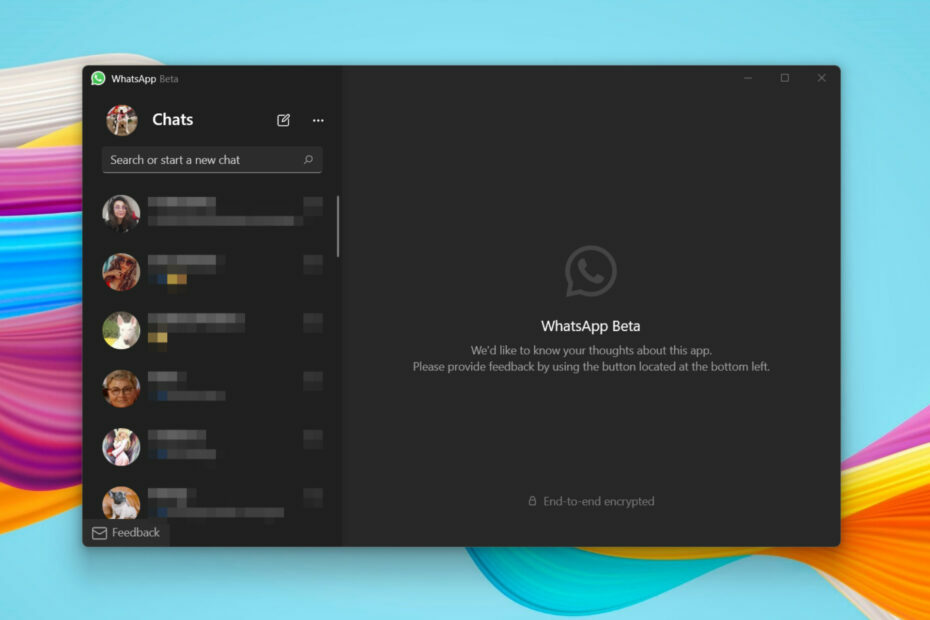ง่ายกว่าที่คุณคิด & ทรงพลังมากกว่าที่คุณรู้!
- ตัวแปรสภาพแวดล้อมมีบทบาทสำคัญในการทำงานที่เหมาะสมของระบบปฏิบัติการและแอปที่ติดตั้งของคุณ
- พวกเขาจัดเก็บข้อมูลเช่นเส้นทางของระบบ ตำแหน่งไฟล์ชั่วคราว และการตั้งค่าเฉพาะอื่น ๆ ของผู้ใช้
- คุณสามารถใช้การตั้งค่าระบบขั้นสูง พร้อมรับคำสั่ง หรือ Windows PowerShell เพื่อตั้งค่าได้
- อ่านต่อเพื่อทราบขั้นตอนโดยละเอียดสำหรับแต่ละวิธี
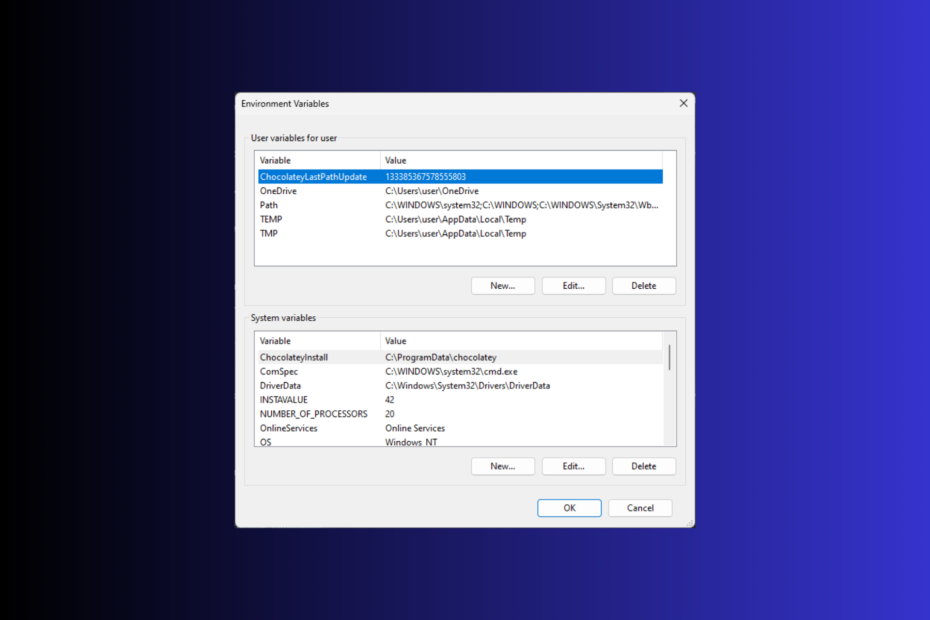
การตั้งค่าตัวแปรสภาพแวดล้อมใน Windows 11 สามารถช่วยคุณปรับแต่งระบบ เรียกใช้สคริปต์ และกำหนดค่าแอปพลิเคชันได้
ในคู่มือนี้ เราจะพูดถึงสามวิธีพร้อมคำแนะนำทีละขั้นตอนเพื่อให้คุณสามารถกำหนดค่าระบบของคุณตามความต้องการของคุณ
ตัวแปรสภาพแวดล้อมมีสามประเภท
- ตัวแปรสภาพแวดล้อมของระบบ – ตัวแปรส่วนกลางมีลำดับความสำคัญต่ำสุด ซึ่งสามารถเข้าถึงได้โดยผู้ใช้และแอปทั้งหมดบน Windows และมักจะใช้เพื่อกำหนดการตั้งค่าทั้งระบบ
- ตัวแปรสภาพแวดล้อมของผู้ใช้ – ด้วยลำดับความสำคัญที่สูงกว่า สิ่งเหล่านี้จะใช้กับผู้ใช้ปัจจุบันและกระบวนการที่ทำงานภายใต้บัญชีนั้นเท่านั้น และถูกกำหนดโดยผู้ใช้หรือแอปที่ทำงานภายใต้บัญชีนั้น
- ตัวแปรสภาพแวดล้อมกระบวนการ – ด้วยลำดับความสำคัญสูงสุด สิ่งเหล่านี้จะเป็นแบบชั่วคราวและนำไปใช้กับกระบวนการปัจจุบันและกระบวนการย่อย โดยให้ข้อมูลรันไทม์หรือการปรับแต่งสำหรับโปรแกรม
ฉันจะตั้งค่าและใช้ตัวแปรสภาพแวดล้อมบน Windows 11 ได้อย่างไร
1. การใช้แอปการตั้งค่า
- กด หน้าต่าง + ฉัน เพื่อเปิด การตั้งค่า.
- ไปที่ ระบบจากนั้นคลิก เกี่ยวกับ.
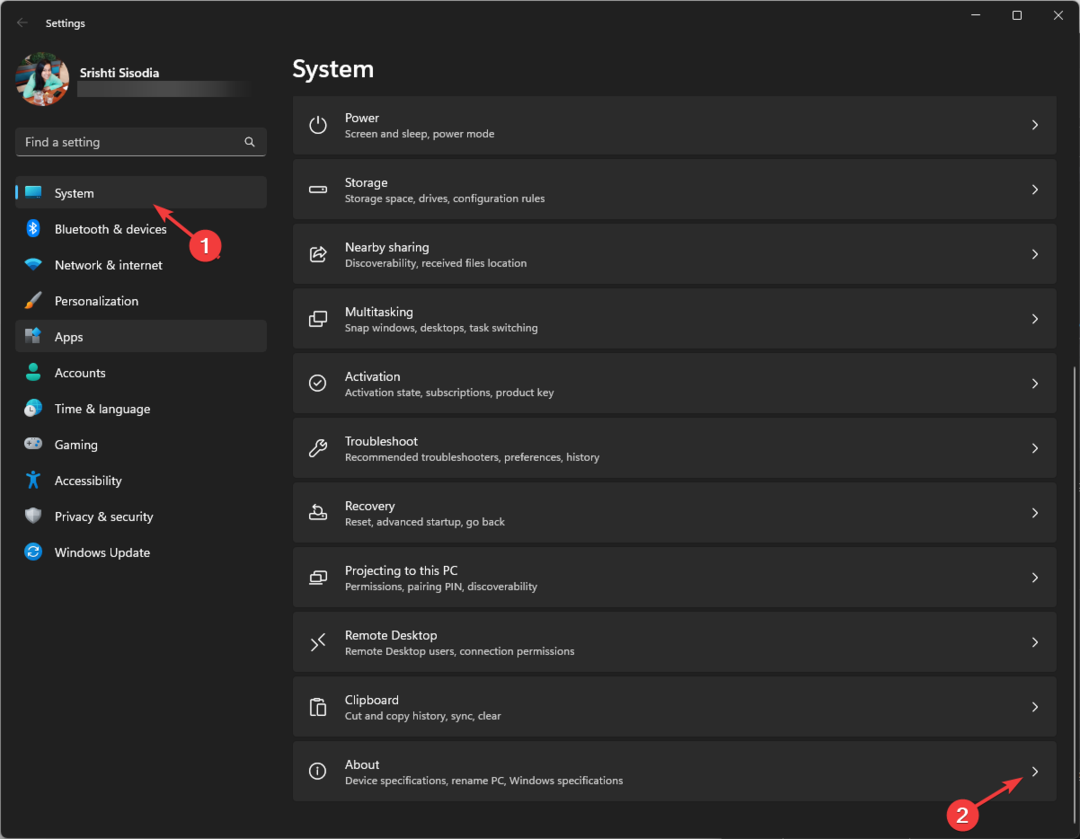
- คลิก การตั้งค่าระบบขั้นสูง ลิงค์
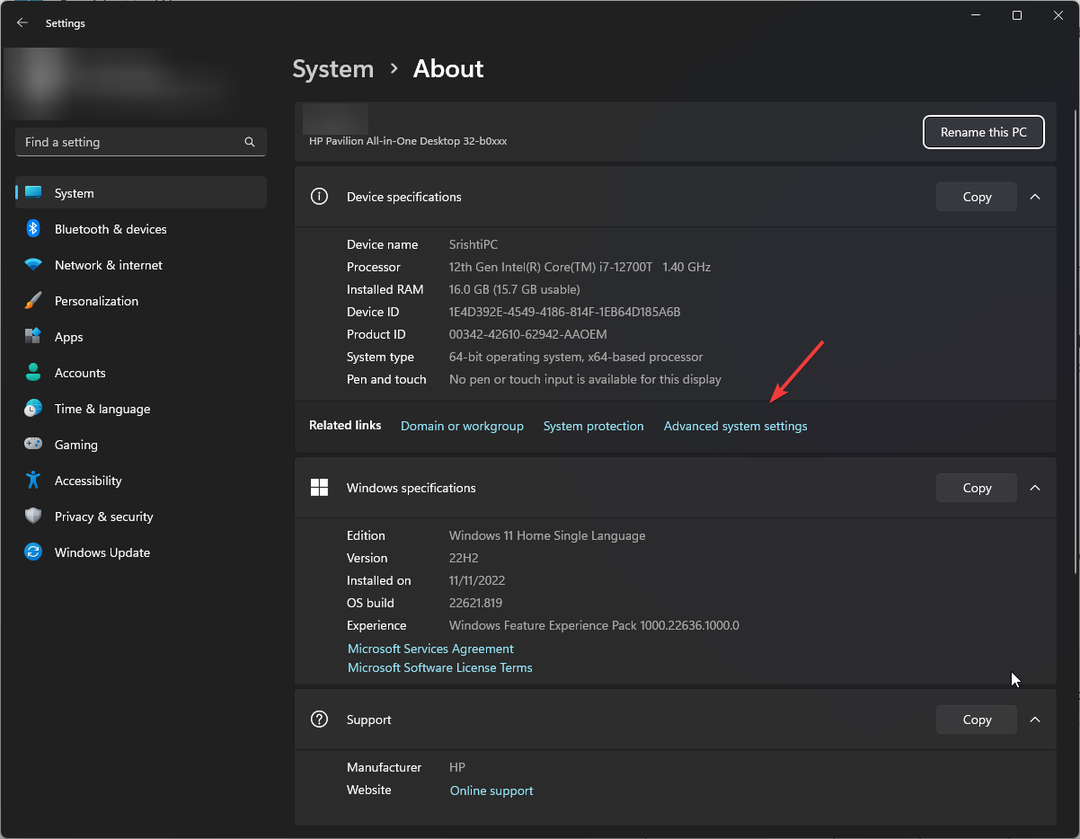
- บน คุณสมบัติของระบบ หน้าต่าง คลิก ตัวแปรสภาพแวดล้อม.
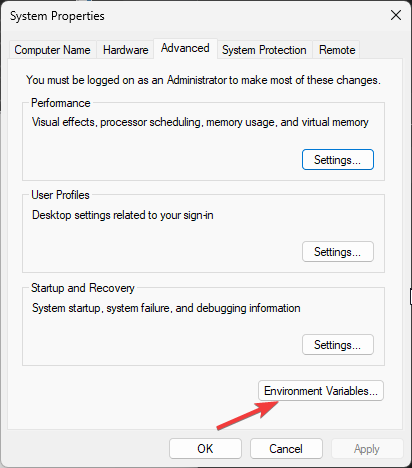
- ต่อไปที่ ตัวแปรสภาพแวดล้อม หน้าต่าง คุณจะเห็นตัวแปรสองประเภท เลือกตัวเลือกจากอย่างใดอย่างหนึ่ง ตัวแปรผู้ใช้สำหรับผู้ใช้ หรือ ตัวแปรระบบ และคลิก ใหม่.
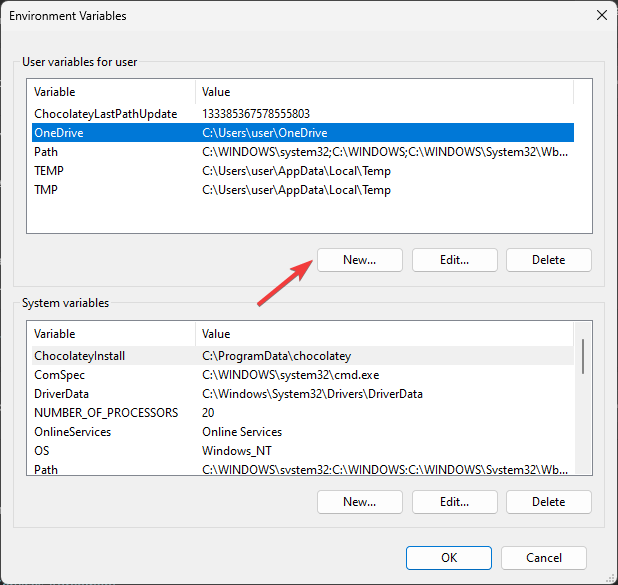
- ในหน้าต่างต่อไปนี้ ให้พิมพ์คำว่า ชื่อตัวแปร โดยไม่มีช่องว่างใด ๆ และสำหรับ ค่าตัวแปร, คลิก เรียกดูไดเร็กทอรี หรือ เรียกดูไฟล์ ปุ่ม.
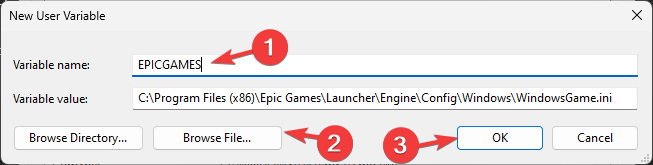
- เลือกเส้นทางแล้วคลิก ตกลง.
2. การใช้พรอมต์คำสั่ง
- กด หน้าต่าง คีย์ พิมพ์ คำสั่ง ในแถบค้นหา แล้วคลิก ทำงานในฐานะผู้ดูแลระบบ.
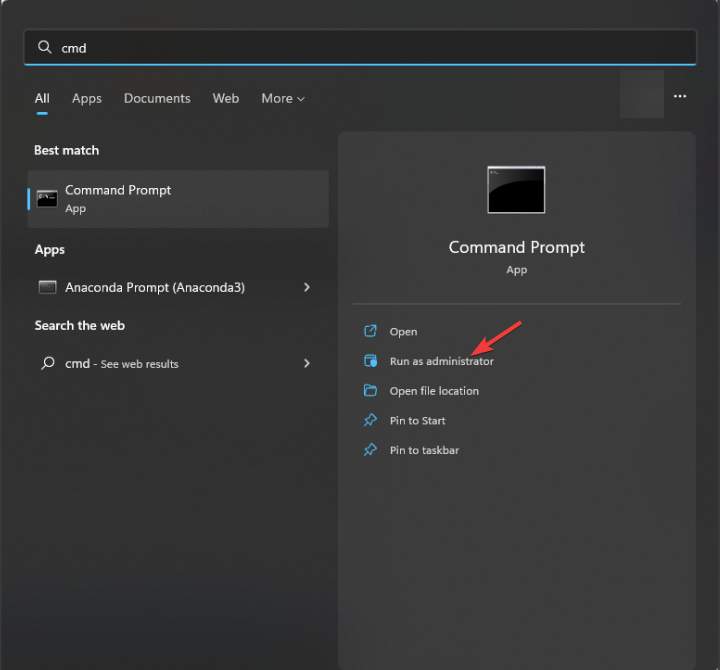
- หากต้องการเพิ่มตัวแปรชั่วคราวให้กับระบบของคุณ ให้ใช้คำสั่งนี้หลังจากแทนที่ ชื่อตัวแปร & ค่าตัวแปร กับสิ่งที่คุณต้องการและตี เข้า:
set VariableName = Variablevalue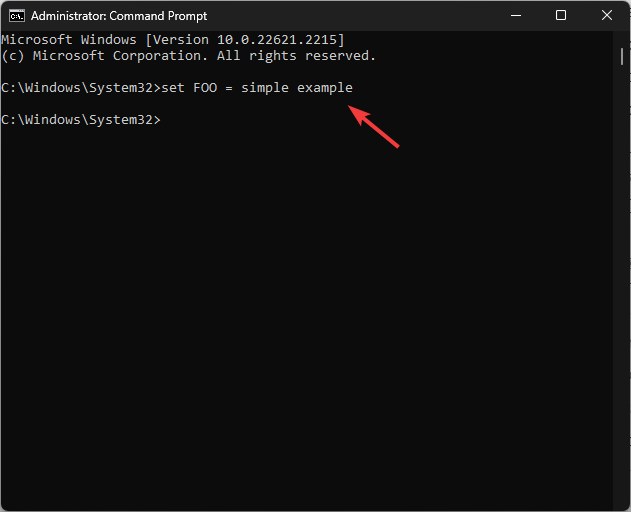
- ที่ ชุด คำสั่งใช้เพื่อกำหนดตัวแปรสภาพแวดล้อมภายในกระบวนการที่กำหนดไว้และจะถูกลบเมื่อปิดหน้าต่าง
- หากต้องการตั้งค่าตัวแปรสภาพแวดล้อมอย่างถาวร ให้พิมพ์คำสั่งต่อไปนี้หลังจากแทนที่ ชื่อตัวแปร ด้วยชื่อของตัวแปร & ค่า ด้วยค่าที่คุณต้องการตั้งค่าแล้วกด เข้า:
setx Variablename Value /m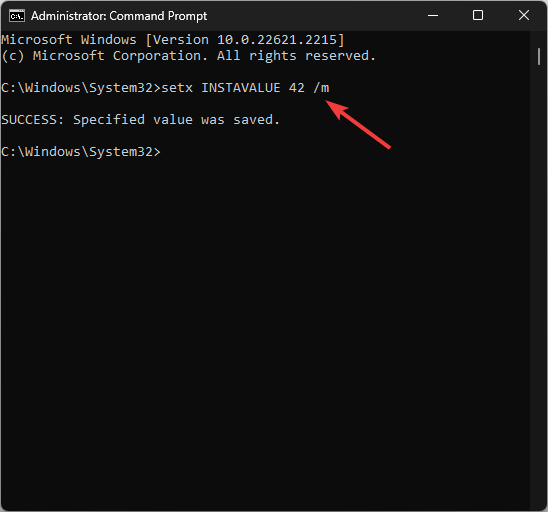
- ตอนนี้สำหรับตัวแปรพา ธ ให้พิมพ์คำสั่งต่อไปนี้เพื่อแสดงรายการทั้งหมดแล้วกด เข้า:
echo %PATH% - คัดลอกและวางคำสั่งต่อไปนี้เพื่อเพิ่มตัวแปรอื่นลงในไดเร็กทอรีพาธ แทนที่ เส้นทาง ด้วยค่าเส้นทางที่คุณต้องการเพิ่มแล้วกด เข้า:
setx PATH "%PATH%; PATH Value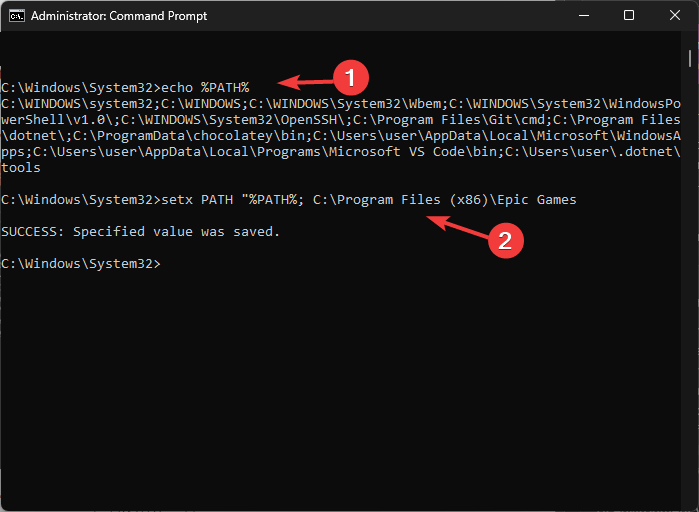
- รีเฟรชหน้าต่างตัวแปรสภาพแวดล้อมเพื่อดูเส้นทางที่เพิ่มใหม่
3. การใช้ Windows PowerShell
- กด หน้าต่าง คีย์ พิมพ์ พาวเวอร์เชลล์และคลิก ทำงานในฐานะผู้ดูแลระบบ.
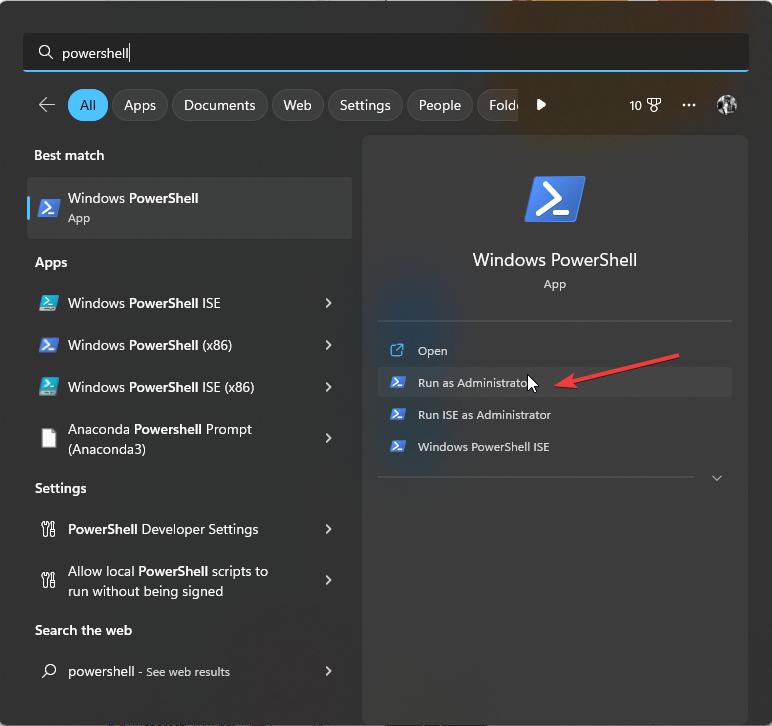
- พิมพ์คำสั่งต่อไปนี้เพื่อแสดงรายการตัวแปรพาธแล้วกด เข้า: [สภาพแวดล้อม]::GetEnvironmentVariable("เส้นทาง")
- คัดลอกและวางคำสั่งต่อไปนี้เพื่อประกาศตัวแปรเส้นทางหลังจากแทนที่ เส้นทาง ด้วยเส้นทางที่คุณต้องการเพิ่มและตี เข้า:
$Variable_Name = "PATH"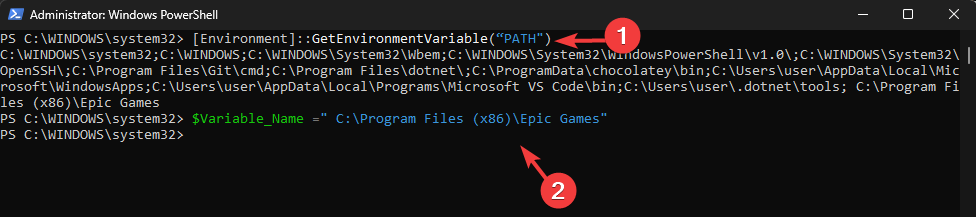
- หากต้องการเพิ่มตัวแปรในรายการตัวแปร Path ให้ใช้คำสั่งนี้หลังจากแทนที่ เส้นทางโฟลเดอร์ ด้วยเส้นทางที่คุณประกาศแล้วกด เข้า: [สภาพแวดล้อม]::SetEnvironmentVariable(“เส้นทางโฟลเดอร์”, “$PATH;$Variable_Name”)
- รีสตาร์ทคอมพิวเตอร์เพื่อให้การเปลี่ยนแปลงมีผล
คุณสามารถใช้วิธีใดก็ได้เพื่อเพิ่มตัวแปรสภาพแวดล้อมใหม่หรือที่ขาดหายไป เพื่อป้องกันปัญหาเช่น ระบบไม่พบตัวเลือกสภาพแวดล้อมที่ป้อน
- จะทำคลีนบูตอย่างปลอดภัยบน Windows 11 ได้อย่างไร?
- วิธีปิดการใช้งานหรือถอนการติดตั้ง Phone Link บน Windows 11 โดยสมบูรณ์
- วิธีครอบตัดรูปภาพใน Windows 11 [5 วิธี]
- แก้ไข: File Explorer สุ่มขโมยโฟกัสบน Windows 11
ฉันจะแก้ไขตัวแปรสภาพแวดล้อมบน Windows 11 ได้อย่างไร
1. การใช้แอปการตั้งค่า
- กด หน้าต่าง + ฉัน เพื่อเปิด การตั้งค่า, จากนั้นไปที่ ระบบ > เกี่ยวกับ >การตั้งค่าระบบขั้นสูง.
- คลิก ตัวแปรสภาพแวดล้อม จากนั้นเลือกตัวแปรที่คุณต้องการแก้ไขแล้วคลิก แก้ไข.
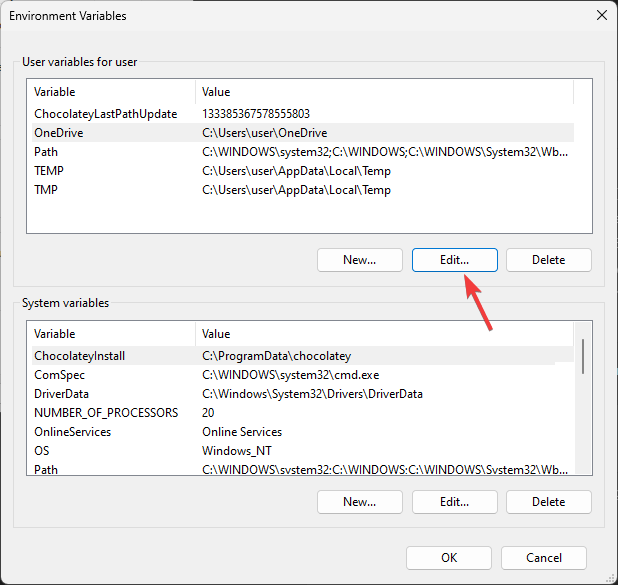
- ทำการเปลี่ยนแปลงแล้วคลิก ตกลง บนทั้งสามหน้าต่างเพื่อบันทึกการเปลี่ยนแปลง
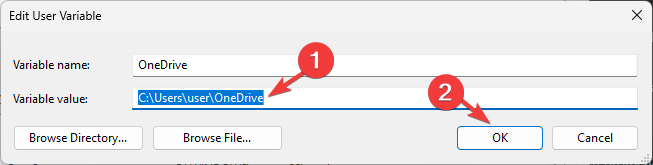
- รีสตาร์ทหน้าต่างตัวแปรสภาพแวดล้อมเพื่อดูการเปลี่ยนแปลง
2. การใช้ตัวแก้ไขรีจิสทรี
- กด หน้าต่าง + ร เพื่อเปิด วิ่ง กล่องโต้ตอบ
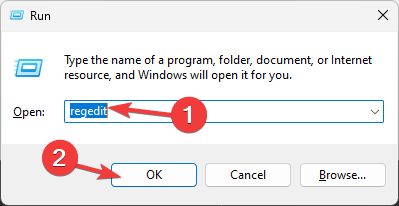
- พิมพ์ ลงทะเบียนใหม่ และคลิก ตกลง เพื่อเปิด ตัวแก้ไขรีจิสทรี.
- นำทางไปยังเส้นทางนี้หากคุณกำลังเปลี่ยนแปลงตัวแปรผู้ใช้:
Computer\HKEY_CURRENT_USER\Environment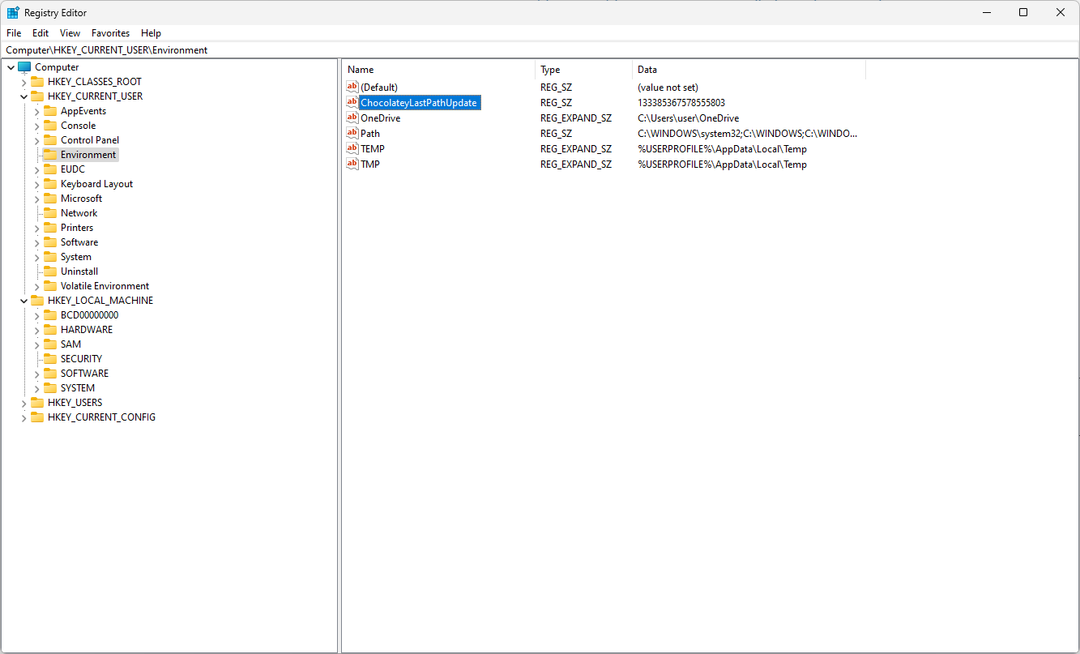
- สำหรับตัวแปรระบบ ให้ไปที่พาธนี้:
Computer\HKEY_LOCAL_MACHINE\SYSTEM\CurrentControlSet\Control\Session Manager\Environment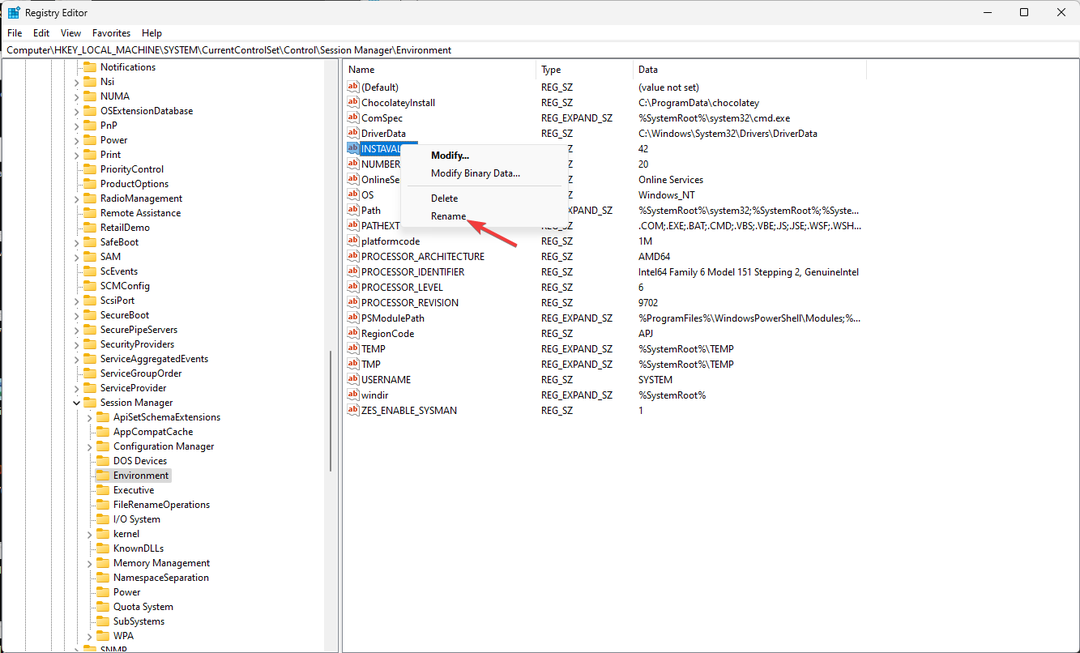
- เมื่อคุณพบตัวแปรตัวใดตัวหนึ่งแล้ว คุณสามารถเปลี่ยนชื่อได้ด้วยการคลิกขวาและเลือก เปลี่ยนชื่อ.
- ถึง แก้ไขค่าดับเบิลคลิกที่ตัวแปร เปลี่ยน ข้อมูลค่าและคลิก ตกลง.
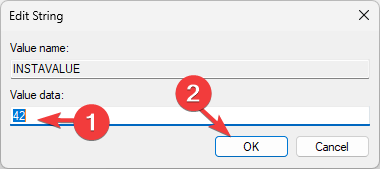
- รีสตาร์ทคอมพิวเตอร์เพื่อบันทึกการเปลี่ยนแปลง
3. การใช้ Windows PowerShell
- เปิด วินโดว์ PowerShell ด้วยสิทธิ์ของผู้ดูแลระบบโดยใช้ขั้นตอนเดียวกันกับที่กล่าวข้างต้น
- พิมพ์คำสั่งต่อไปนี้เพื่อรับค่าปัจจุบันของตัวแปรหลังจากแทนที่ ชื่อตัวแปร ด้วยชื่อตัวแปรแล้วกด เข้า:
$Env: VARIABLENAME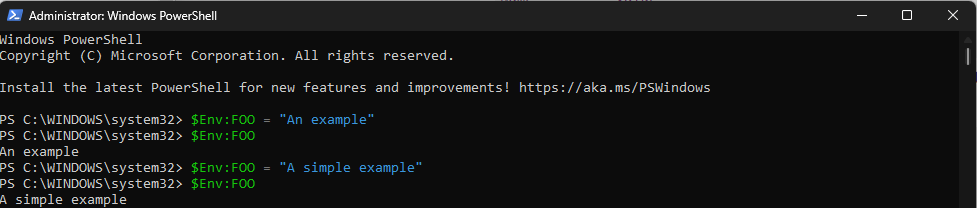
- ถัดไป หากต้องการอัปเดตหรือแก้ไขค่า ให้คัดลอกและวางคำสั่งต่อไปนี้หลังจากแทนที่ ตัวแปรANME ด้วยชื่อของตัวแปร & ใหม่คุณค่า ด้วยค่าที่ต้องการบวกแล้วกด เข้า:
$Env: VARIABLENAME = "NEWVALUE" - รีบูทพีซีของคุณเพื่อบันทึกการเปลี่ยนแปลง
ฉันจะรับรายการตัวแปรสภาพแวดล้อมใน Windows ได้อย่างไร
หากต้องการรับรายการตัวแปรสภาพแวดล้อมใน Windows 11 คุณสามารถเปิด Command Prompt ด้วยสิทธิ์ของผู้ดูแลระบบและพิมพ์ได้ ชุดและตี เข้า.
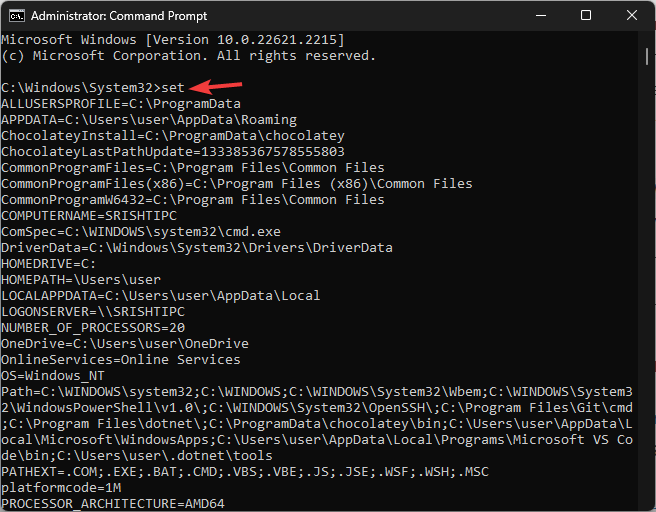
ใน Powershell ด้วยสิทธิ์ของผู้ดูแลระบบเพื่อรับรายการตัวแปรสภาพแวดล้อม ให้คัดลอกและวางคำสั่งต่อไปนี้แล้วกด เข้า: [System.Environment]::GetEnvironmentVariables()
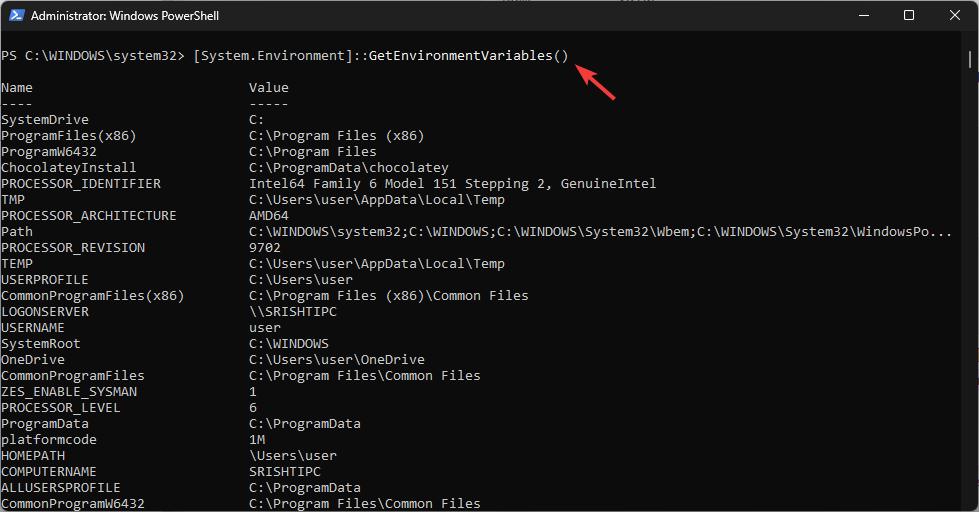
ถ้าคุณต้องการ พิมพ์รายการตัวแปรสภาพแวดล้อม คุณได้รับ PowerShell เพื่อใช้การตั้งค่าเดียวกันบนคอมพิวเตอร์เครื่องอื่น โปรดอ่านคู่มือนี้
ตัวแปรสภาพแวดล้อม Windows ถูกเก็บไว้ที่ไหน
คุณสามารถค้นหาตัวแปรสภาพแวดล้อมได้ใน Registry Editor พบตัวแปรระบบได้ใน คอมพิวเตอร์\HKEY_LOCAL_MACHINE\SYSTEM\CurrentControlSet\Control\Session Manager\สภาพแวดล้อมโดยที่ตัวแปรผู้ใช้ตั้งอยู่ คอมพิวเตอร์\HKEY_CURRENT_USER\สภาพแวดล้อม
การตั้งค่าตัวแปรสภาพแวดล้อมใน Windows 11 สามารถช่วยคุณปรับแต่งการตั้งค่าระบบของคุณได้ อย่างไรก็ตาม คุณต้องใช้ความระมัดระวังเสมอเมื่อทำการเปลี่ยนแปลงตัวแปรระบบ
อย่าลืมตรวจสอบชื่อตัวแปรและค่าอีกครั้ง และสร้างการสำรองข้อมูลของตัวแก้ไขรีจิสทรีก่อนทำการเปลี่ยนแปลงเสมอ
ติดอยู่ที่ไหนสักแห่ง? อย่าลังเลที่จะพูดถึงคำถามของคุณในส่วนความคิดเห็นด้านล่าง เรายินดีที่จะช่วยเหลือคุณ
![ดาวน์โหลด Avant Browser สำหรับ Windows 10 และ 11 [32/64 บิต]](/f/19b337c8d9de9febd20611b1b997643e.png?width=300&height=460)